在驯服智能家居设备的狂野世界时,没有比三星SmartThings系统更成功的尝试了。通过广泛支持各种智能家居设备,SmartThings Hub可以将您所有的东西连接在一起,而且大部分都是无缝连接且以用户友好的方式进行。
但是,为智能家居的幸福而设置一切可能是一项艰巨的任务-即使是经验丰富的计算机专业人士。因此,我们在这里指导您完成该过程的每个步骤。
在本文中,我们将介绍以下步骤:
在设置所有内容时,我们将考虑一些限制和陷阱。我建议先给整个指南一个遍历,以便对事物有一个广泛的了解,然后在需要时跳到特定的章节。
我们在第2版中使用了入门套件本文,但如果您仅购买了集线器,则说明仍然有用。当然,您还需要选择的智能设备来使用集线器。如果您具有版本1集线器,则大多数指南仍将适用,但可能会有更多限制。例如,版本1集线器不能执行任何本地处理,并且必须始终保持有效的Internet连接。
要使用SmartThings系统,您需要有效的Internet连接。大部分情况下,这是一项基于云的服务,因此,如果您的Internet断开,您的智能家居通常会停止工作。
但是,我说“主要"是因为某些自动化规则可以无需互联网即可运行。 Smart Home Monitor 和 Smart Lights 是唯一能够在本地运行的智能应用程序(如果您不了解这些应用程序,请不要担心,我们会稍后说明智能应用)。如果您的自动化基于这些,即使您失去互联网也可以继续工作。
在我们加入之前,有必要简要说明SmartThings与之配合使用的三个智能家居协议,以便为您提供更广阔的前景设备的工作方式以及可以使用的产品。
Wi-Fi 。这是一种标准的家庭联网协议,您甚至可能已经有了一些基于Wi-Fi的智能设备。尽管SmartThings Hub本身没有Wi-Fi无线电,但它们可以与SmartThings一起使用-作为联网设备,所有内容都将通过您现有的路由器连接。

Zigbee 是SmartThings品牌设备在2.4GHz频谱上运行的独特无线协议(与某些Wi-Fi网络相同)。 Philips Hue也使用Zigbee,但这是该协议的更自定义版本。因此,即使基础网络协议相似,色相灯泡也只能由SmartThings通过特殊的色相桥进行控制。其他基于Zigbee的标准智能家居设备可能会直接与您的SmartThings Hub配合使用,但请先检查兼容性。

Z-Wave 与Zigbee非常相似,但在正常情况下,您将无法在Zigbee网络上使用Z-Wave传感器。值得庆幸的是,您的SmartThings Hub还具有Z-Wave无线电,并且与大量现有的Z-Wave设备兼容。
Zigbee,Z-Wave和Wi-Fi设备因此可以在同一设备下存在屋顶,并通过SmartThings Hub作为中介,他们都可以彼此通信。从技术上讲,集线器内部还有一个蓝牙LE芯片,但目前尚未启用,并且您无法连接蓝牙设备。
如果您购买了入门套件,则该包装分为两部分。左半部分包含集线器,而右半部分包含各种传感器。首先卸下轮毂。在下面,您会找到一个包含手册和欢迎代码的盒子,4节AA电池,电源线和以太网(网络)电缆。 欢迎代码位于带有说明书的大白框的背面。请妥善保管,因为稍后您需要注册设备。

备用电池是可选的,但是无论如何立即安装它们都没有害处。翻转轮毂–底面是灰色橡胶–并按照箭头指示的方向滑动。安装电池,注意确保与电池仓中显示的方向相匹配。

在集线器背面,您会发现:

除非您的整个家庭都使用以太网电缆,否则集线器的位置可能会靠近路由器。将其放置在路由器附近,但不完全放在路由器顶部。尝试将其保持在敞开的状态,并且不要被任何笼子或任何类型的金属封闭。集线器使用无线电波频率与其传感器通信,因此您不想中断信号。

将随附的网络电缆插入路由器的备用端口。如果您没有备用端口,则需要购买以太网交换机以扩展网络。如果不确定如何操作,请查看我们的家庭网络指南以获取更多信息。简要地说:交换机插入单个以太网端口,然后根据您购买的大小将其扩展为4个或8个其他端口。
然后可以插入电源。 USB端口中应该没有任何东西。继续使用移动设备并下载SmartThings应用以继续设置。
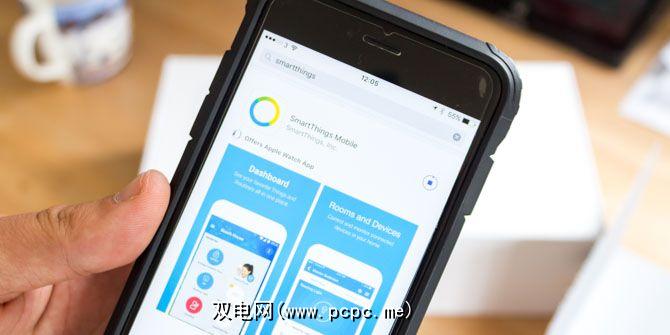
要使用SmartThings,您需要一个Samsung帐户。继续设置一个(如果您还没有的话),或者登录到您现有的帐户。
要设置中心,请输入框背面提供的欢迎代码,其中包含说明手册(它不在内部的单独卡上,而是在该扁平盒的背面)。如果找不到,则需要联系三星支持并提供序列号以获取新的序列号。
然后,在出现提示时启用定位服务,并让集线器知道您的家在哪里。这是可选的,但是如果您不启用它,将会错过许多激动人心的自动化机会,例如在黑暗中回家时打开电灯。您的手机将充当“状态感应器",以告知集线器您何时回家。
几分钟后,您的SmartThings集线器初始设置将完成。现在让我们开始玩有趣的东西。
重要提示:USB端口在技术上可以用于低功耗USB设备,但除其他功能外,它们目前无能为力提供力量,并且无法以任何方式进行控制。您无法添加外部存储设备,网络打印机或USB无线加密狗。它们确实毫无意义,考虑到如果您由于消耗过多USB电源而意外地将其炸毁,对您的智能家居将有多糟糕,我们建议您不要理会它们。

添加东西
这不是通用部分的标题:Samsung将智能设备(无论是传感器,插座,灯泡还是其他任何设备)称为< strong>事物。如果您购买了完整的入门工具包,它已经附带了许多东西可以帮助您入门,但是我们稍后还会解决其他非三星智能传感器。

单击添加一个现在。如果您想稍后执行此步骤,请打开该应用,然后转到我的家标签(位于屏幕底部),然后点击事物( (从屏幕顶部),然后向下滚动列表,直到看到添加事物。

首次打开“添加事物"屏幕时,您可能会发现其他已列出的智能家居设备。没关系!这意味着它们将为您准备就绪,而无需进行其他设置。就我而言,我看到我的两个Sonos扬声器已经准备就绪,正在等待我。
提示:最初添加Thing时,请将Thing保持在距遥控器5m或15ft之内毂。您可以稍后将其移动到最终位置(以最大范围为准),但在初始设置时始终将其保持关闭状态。
如果您购买了完整的SmartThings入门套件,则包装盒中会发现4个传感器,可立即启动智能家居。这是他们用途的一个简短说明。
您可能会遇到的设置怪癖:我发现一些官方的SmartThings传感器可以自行设置,而无需通过“添加事物"屏幕进行设置。如果您尝试添加一个设备,但拒绝找到任何“新"设备,请返回设备的主列表,然后可能会找到一个您不认识的设备,其通用名称为“运动传感器" "。单击以编辑名称。
存在/到达传感器
这个小钥匙链可以连接到您的钥匙上,并在您离得很近时告诉集线器对此。只需将电池卡舌拉出即可进行初始配对。如果这样做不起作用,请从小凹痕中拉出并轻轻向外推动侧面,以打开传感器。您会在电路板右下方找到一个小按钮。按住6秒钟即可将其重置。

注意:您在其上设置SmartThings应用的手机也将用作状态传感器,并且将执行与钥匙扣完全相同的功能,因此您可能希望将此赠予没有移动设备的其他家庭成员(也许是宠物?)。
插头插座
将插座插入集线器附近的电源插座,并且在访问添加物品屏幕时应自动检测到该插座。插头插座为您提供了一种简单的方法来打开和关闭非智能设备,还可以测量当前的电源使用情况。
多传感器
多传感器由两部分组成,设计用于安装在门或窗户上。将一件装到框架上,再一件装在门上,确保将它们对准正确的一侧(一条线平行于并排的边缘)。多重传感器本质上是一个防盗警报器:它将在门或窗打开或强烈震动时触发。里面还有一个温度传感器,您可以使用它来自动执行恒温器或其他气候控制系统。

多功能传感器也可以用于其他目的:三星建议您制作一个“情绪方块",这包括转动多重传感器以改变灯的颜色。虽然听起来很令人兴奋,但实际上,这只是几秒钟的乐趣。忽略这些of头,而是专注于通过自动执行任务并确保家人安全来简化生活。
运动传感器
运动传感器在以下情况触发在高达15英尺的120度角中检测到运动;它还包含一个温度传感器。您可以将其用于平凡的事情,例如在进入房间时打开灯,或在有人进入禁区时触发通知。如果您正在寻找想法,我们已经写了关于移动探测器可以改善您生活的更巧妙的方法。

两个传感器都提供了一系列安装选项。如果您不想将后面板拧到墙上,或者还没有决定在哪里保留它,请使用双面3M。
关于SmartThings的一件整洁的事情就是集线器包括Z-Wave控制器,使其与市场上已有多年的数百种现有智能家居产品兼容。这是竞争中严重缺乏的东西,通常会使您绑定到特定的协议。
Z-Wave设备使用称为 Inclusion Mode 的设备,不幸的是,每个设备都拥有自己的设备置于该模式的方式。如果Z-Wave设备已经连接到控制器,则还需要将其放入排除模式来删除传感器,然后才能将其添加到新控制器中。
大多数基本Z-Wave设备将与SmartThings兼容。例如,我以约40美元的价格购买了精美的Hauppage MySmarthome入门套件。它带有两个智能插座和一个多功能传感器!

我不需要它们的集线器,其他传感器也很容易添加。我只需要按一下插座前面的按钮3次,即可将它们置于包含模式,然后应用程序会检测到它们。运动传感器需要自定义设备处理程序。
Hue Bulbs仍将需要自己的Hue Bridge(包含在所有Hue入门套件中),并且不能直接连接到SmartThings Hub。当检测到Hue桥接器时,添加事物屏幕将提示您按下Hue桥接器设备前面的按钮。这是在SmartThings中命令您的Hue灯泡所需要的全部–列表将自动填充所有灯泡。色相桥本身也将被添加为Thing,但这没有任何作用,您可以放心地忽略它。
乍一看似乎有点让人不知所措,但是您的智能家居很快就会充满各种类型的设备。在下图中,您可以看到当前控制并送入我的SmartThings系统中的设备的一小部分,其中包括ZWave,Zigbee,Wi-Fi和虚拟设备的混合(稍后会详细介绍)。
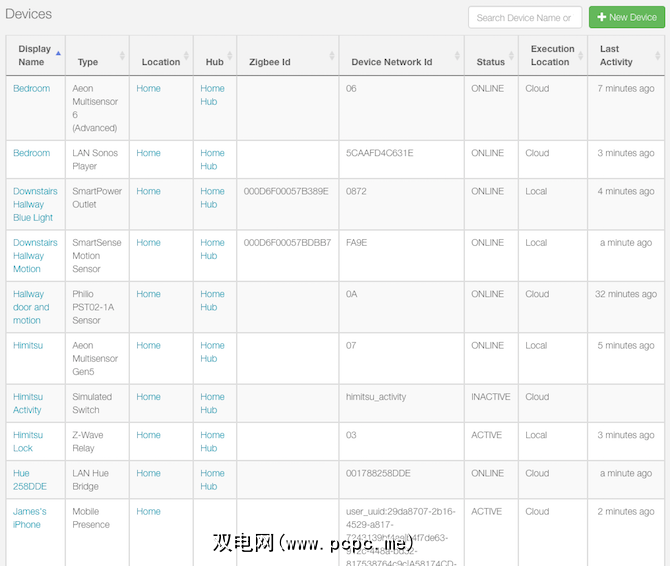
添加语音控制
在一天中的工作中,能够将语音命令用作自动化触发器非常有用。值得庆幸的是,SmartThings当前支持通过Amazon Alexa和Google Assistant进行语音控制,但是目前不支持Apple HomeKit(和Siri)。
Samsung SmartThings与Alexa完全兼容,因此添加语音控制非常简单在Alexa的技能商店中搜索SmartThings,然后点击enable。从那里,您可以导航到Alexa应用程序中的“智能家居"屏幕,然后按发现。
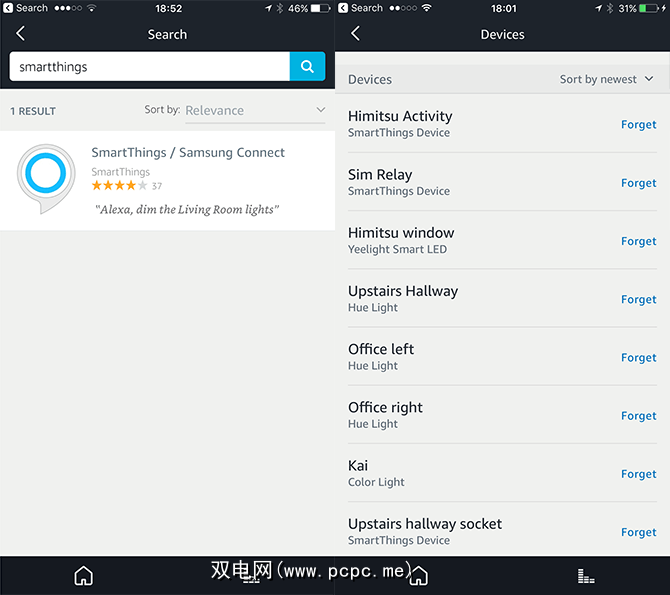
默认情况下,所有设备都将导出并可供Alexa访问。如果要对可以语音控制的控件进行单独控制,可以从SmartThings应用程序的自动化屏幕中调整设备列表,然后点击 Amazon Alexa 图标。
注意:如果您已经向Alexa添加了一些智能家居设备,您可能会发现它们现在已被复制,因为SmartThings也已将其导出。您可能会想点击忘记按钮将其从Alexa中删除,但不要这样做-下次您需要查找设备时,它们会回来。相反,转到SmartThings应用程序,然后从“自动化"选项卡中点击Amazon Alexa图标。从那里,您可以默认禁用所有内容的导出,并选择要专门导出的设备。
如果发现设备时遇到问题,请查阅官方的SmartThings Alexa技能指南。
您可以通过Google Home扬声器或移动设备(如果已启用Google Assistant)使用Google Assistant。
在手机上打开Google Home应用,然后点击 Home控制>设备。 点击右下角的加号图标,然后按 SmartThings / Samsung Connect。。您需要登录到SmartThings帐户,然后点击授权。
不幸的是,您使用SmartThings应用设置的某些自动化功能可能不会被Google Home Control识别。在这种情况下,您将需要使用Google Home应用再次设置“房间"。
有关特定语音控制的更多信息和建议,请查阅官方的《 SmartThings Google助手指南》。
能够远程控制事物确实很有趣,但是智能家居的真正力量来自于 automation 的形式。
精确计算出您的功能想要自动化实际上是最难的部分,因此请转到SmartThings Uses网站并回答几个问题–然后它将向您显示一些有关其他人已设置的自动化方案的有用建议。
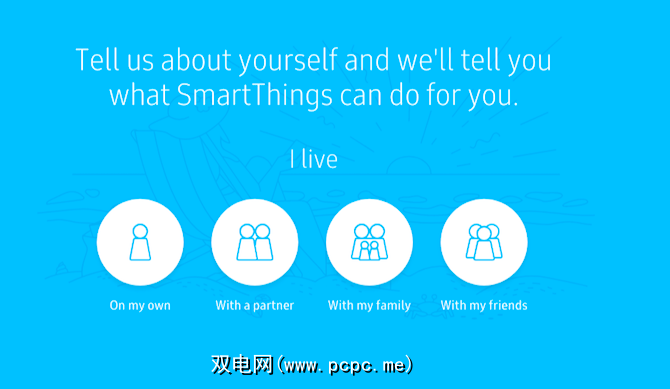
如果这些都不激发您的灵感,请考虑一下您的智能家居或插头可能能够解决的小问题或重复性措施。下面是一些示例:
有两种主要方法可以使SmartThings中的内容自动化。首先,也是最简单的是创建例程。例程是单个命令,可激活一组开关或指示灯,告诉它们打开或关闭。例如:您的唤醒程序可能会打开卧室灯和连接的扬声器。例程还可以更改当前的模式。
共有三种标准模式,尽管您可以使用在线开发人员门户网站添加新的模式。
常规也可以由自动事件触发(例如日出时或运动传感器检测到运动时),并且自动化可以如果该位置当前处于特定模式,则告诉它不运行。
例如,您可以创建一个例程,将例程切换为“家庭"模式,并在出现以下情况时自动打开室外灯检测到您的状态钥匙扣。您可以告诉它不要触发``模式''是否已设置为``家庭''(因为也许您去花园摘了一些沙拉,并且您不希望例程在回到家时再次触发)。
实现事物自动化的第二种方法是通过 SmartApps 。三星没有给您提供完整的编程语言,而是让您使用它,而是将许多常见任务编写到了自己的应用程序中。每个SmartApp都具有一项功能,但可以设置为与任意数量的传感器或开关一起用作该应用程序的输入和输出。例如,智能照明应用程序用于在触发给定传感器时打开开关和照明灯。除了由三星创建的应用程序之外,SmartApps库还托管选定的第三方应用程序,这些应用程序还提供了常见的自动化选项。
足够多的理论-让我们研究一些实际的用例。
请确保您至少有一个运动传感器和一个智能灯泡(或连接到照明灯的智能插座)。点击自动化-> SmartApps 。然后 +添加一个SmartApp 。
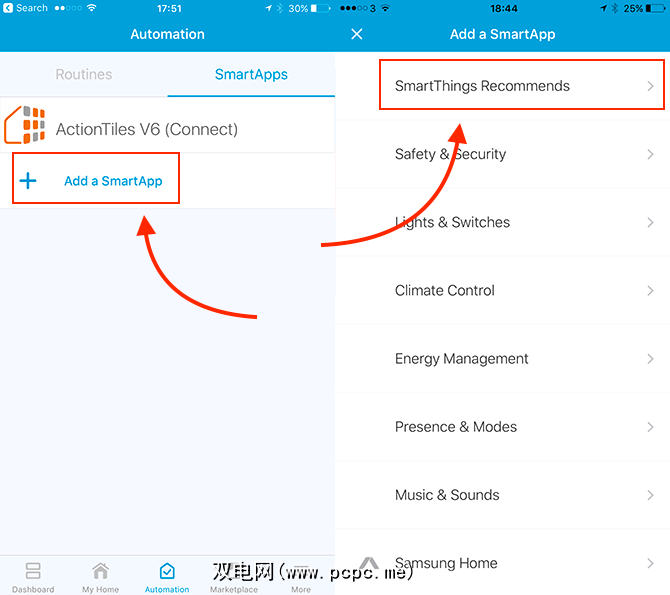
选择 SmartThings Recommends ,然后选择 Smart Lighting (它应该在列表的第一位)。 )。现在选择新的照明自动化。从这里开始,该应用程序将指导您选择要控制的相关灯的过程(这些可以是实际的灯泡或开关,因此从技术上讲,您可以使用此自动化功能来激活开关上的任何设备–实际上并不需要一盏灯)。选择照明设备和开关后,默认设置为打开。 SmartApp的另一个基本要素是决定我们想要什么触发器。点击列表以查看您的选项,但是我现在选择了 Motion 。当您单击返回时,您需要选择连接到哪个运动传感器。
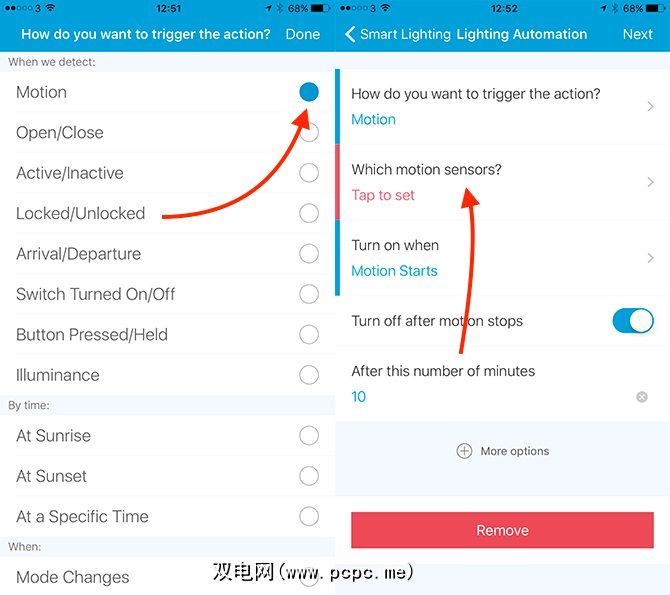
最后,您可以选择在设置的无运动时间后关闭灯,默认情况下该灯是关闭的。我建议始终启用此功能,除非您想手动关闭所有灯。
If you click on more options, you can configure advanced conditions, such as only after a certain time, or when you’re at home, or when the light level is lower than a certain value (you’ll another sensor something to determine this).
注意,一旦添加了智能照明SmartApp,就无需添加再来一次。它会列在您的SmartApps下,因此只需点击它,然后创建一个新的涉及照明或开关的自动化系统。所有SmartApp都是如此。
我的大多数灯光都是运动链接的,但并不是全部都链接在一起-然后还有智能插头,我们也不会考虑。 Smart Lighting应用程序还可以用作一种简单但非常有用的方法,它仅在指定时间关闭所有功能。添加新的智能照明自动化功能,选择房屋中的所有照明和开关(尽管要小心,列表中还包含已连接的扬声器之类的东西)–然后选择“在指定时间关闭"。
是否要让您知道有人进入您的秘密地牢或打开枪柜时,通常只需要一个简单的通知,而无需担心安全系统的功能。有一个SmartApp。
更喜欢语音语音通知?如果您有兼容的已连接扬声器,例如Sonos设备,请在音乐和声音下查找扬声器伴侣。选择播放通知->自定义消息,然后在选择要播放的扬声器后,您将获得与“何时通知我"相同的触发选项集。您可能需要扩展更多选项并设置最短时间间隔,以及安排甚至应在何时发生通知的时间表,或者将通知限制在您在家时使用。您甚至可以同时运行两个SmartApp,一个是在家时作为语音通知运行,另一个是在您出门时作为向手机推送通知的运行方式。
如果您想要更精致的安全系统,请选择Smart Home Monitor是免费的,可从您的仪表板访问,它可能是比单个Smart Apps更好的解决方案。本质上,它为您提供与上述音频通知和文本通知自动化相同的选项,但增加了激活警笛并从兼容的摄像机录制视频的选项。
You can set two different “armed” states – one for when you’re away from home, and one for when you’re home, but want intrusion alerts anyway (such as when you’re sleeping). Smart Home Monitor can also be configured to give smoke and fire alerts, though this isn’t compatible with Nest Protect. Read more about Smart Home Monitor on the official Samsung support site.
对SmartThings系统进行故障排除
尽管SmartThings系统是一个非常可靠的系统,其设置相对简单,但是如果您试图最大化其功能,则可能仍然会遇到一些困难。如果您在系统范围内遇到麻烦,想要添加不受支持的设备,或者有兴趣尝试进行IFTTT集成,这些详细说明将帮助您迈出下一步。
像其他无线设备一样, SmartThings传感器可能会受到干扰,难以穿透厚壁,甚至在理想条件下也可能无法覆盖整个房屋。值得庆幸的是,我们有一些选择来增加无线信号范围。
Zigbee和Z-Wave设备都形成了网状网络,这意味着插入电源插座的设备将充当中继器。 用于您的网络,扩大覆盖范围并保持网络的健壮性。实际上,有些人只将其智能电源插座用作中继器,而没有实际将任何电源插入其中。如果您发现自己经常无法与其中一个传感器建立连接,并已确认不是由于电池电量不足而引起的,请尝试在SmartThings Hub和故障传感器之间的大约中间位置放置一个智能插头。我的走廊上有一个智能插头-不是因为我需要自动化任何东西,而是因为我想让它在厨房里重复无线传感器信号。
依靠电池供电的传感器不要重复网络信号,只会在请求时或需要报告某些信息时唤醒。某些例外情况是有些传感器具有USB电源选项,但这取决于型号。
Zigbee和某些Wi-Fi网络均在2.4Ghz射频上运行。大多数现代设备都可以在5GHz Wi-Fi上运行。通过减少2.4GHz频率上的拥塞,您将获得更好的SmartThings范围。
如果这不是一种选择,请考虑使用更长的以太网电缆将集线器移离Wi-Fi路由器。
Z-Wave的工作频率为900MHz,受家用电器的影响较小,并且不会干扰现有的Wi-Fi网络。如果您的智能家居仍处于初期阶段,请考虑使用Z-Wave而不是Zigbee。两者都是行之有效的协议,而且都一样昂贵!
不要惊慌。如果它是不受官方支持的流行设备,则很可能其他人已经编写了一些自定义代码,以使该设备直接与SmartThings一起使用。例如,Nest恒温器便可以使用此代码。请记住,这可能会使您的智能设备的保修失效(但不会影响您的SmartThings Hub – Samsung完全支持第三方开发人员,并提供有关其API的大量文档)。只需在SmartThings论坛或Google上搜索,您就会在同一条船上找到其他人。
我成功添加了第5代Aeotec Multisensor和第6代。第5代模型开箱即用,而最新的第6代模型最初似乎可以运行,但它从未实际报告运动事件。但是关于SmartThings的另一件事是:有人为gen 6多传感器编写了一个非官方的驱动程序,我可以使用这些说明将其添加到系统中。如果您发现自己不兼容的设备,以下是对过程的简要概述:
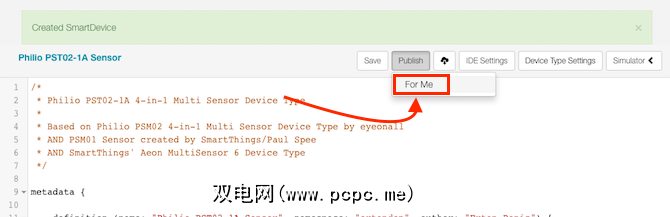
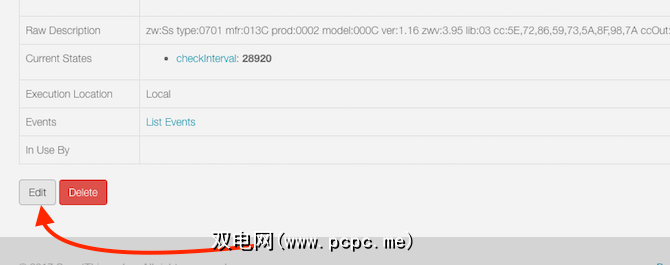
还没有运气吗?您还可以选择使用IFTTT(一项值得购买的智能设备都应提供兼容性的云服务)。
虚拟交换机可用于解决SmartThings自动化的一些局限性。例如,SmartThings当前不将例程连接到IFTTT,但确实将事物连接。因此,如果您希望在触发例程时在IFTTT上发生某些事情,可以通过创建“模拟开关"来解决该限制。例行程序激活后,将虚拟开关切换至“开"。将虚拟交换机连接到IFTTT,并在激活后告诉它执行某些操作。现在,触发例程将以绕行方式打开虚拟交换机和触发IFTTT。
要创建虚拟交换机,您需要深入研究SmartThings的开发人员模式:
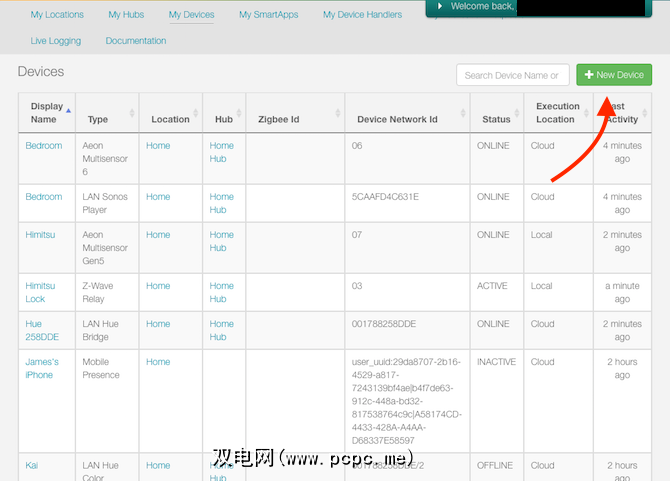
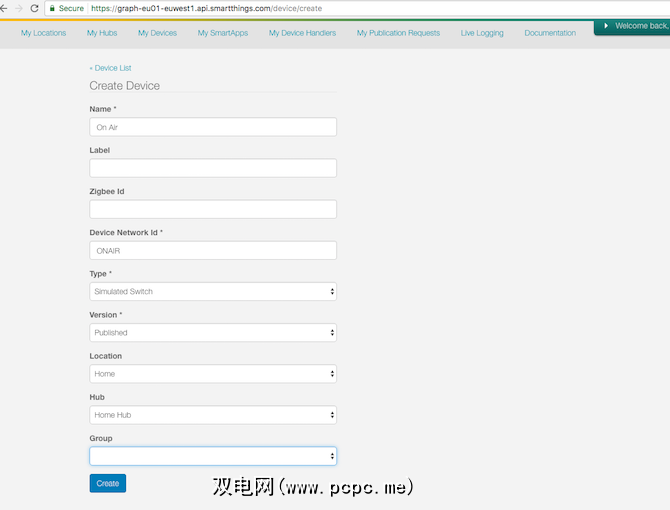
请注意,如果您已经设置了IFTTT,并且添加了传感器或切换到SmartThings,则IFTTT将无法访问它,除非您将其专门添加到授权的事物列表中。
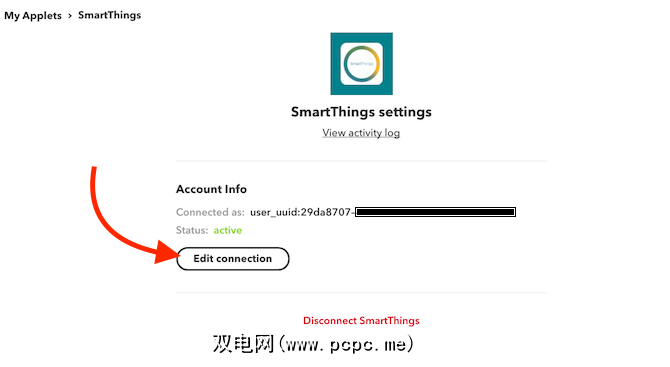
If-This-Then-这不是最快或最可靠的服务,但是有时它是自动化或连接的唯一选择彼此不兼容的服务和设备。我们已经从SmartThings中编写了有关IFTTT的初学者指南。
首先进入IFTTT SmartThings集成页面。您需要单击“连接"以运行初始授权,在该初始授权中,选择要通过IFTTT访问的设备。如果您添加了设备,则需要单击“编辑连接",重新授权,然后勾选相应的框以启用该设备。
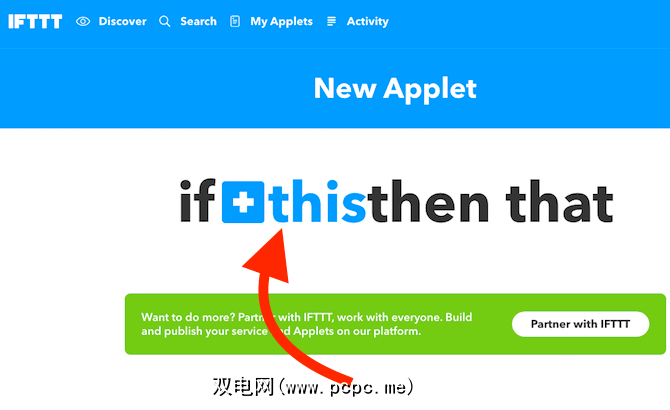
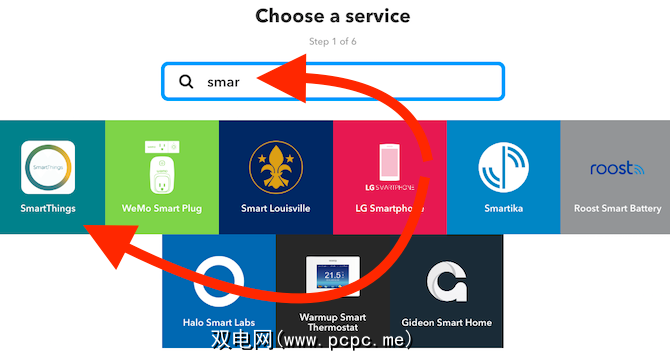
标签:









